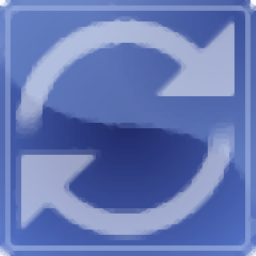
ImageConverter Basic(图像转换)
v1.0 绿色版- 软件大小:1.19 MB
- 软件语言:英文
- 更新时间:2024-12-14
- 软件类型:国外软件 / 图像转换
- 运行环境:WinXP, Win7, Win8, Win10, WinAll
- 软件授权:免费软件
- 官方主页:https://www.sttmedia.com/imageconverter-features
- 软件等级 :
- 介绍说明
- 下载地址
- 精品推荐
- 相关软件
- 网友评论
ImageConverter Basic提供图像格式转换功能,软件提供非常多的图像格式,可以将本地的图像转换为三十多种新的图像格式使用,让用户可以将一种新的图像添加到其他软件上使用,对于经常在电脑上转换图像的朋友很有帮助,软件也提供非常多的图像调整功能,支持更改图像大小、旋转和镜像、颜色、亮度对比度饱和度、变得模糊不清、清晰度、将图像剪切为适当大小,全部调整功能都在软件右侧区域显示,可以按照自己的需求调整图像。

软件功能
易用性:添加要处理的图像后,您将立即看到第一个结果,并且第一个图像已准备好保存。尽管如此,还有更多不言自明的设置选项可用。
批处理:它可以同时处理任意数量的图像。通过从处理列表中计算机的任何文件夹中拖动图像,可以很容易地将图像添加到程序中。此外,还可以打开单个图像或在文件夹中搜索(可选使用自定义过滤器来搜索特殊文件格式)。添加图像后,只需单击“转换”即可将所有设置应用于所有图像。只有通过单击右上角“操作”框中的设置才能启用这些设置。
预览: 在不破坏原始图像的情况下,您将在选择一个选项后立即在预览框中看到设置的效果。使用键盘快捷键 F7,可以启用或禁用预览,因此可以直接将更改与原始图像进行比较。此外,在速度较慢的计算机上,在更改设置期间禁用预览功能是一个优势,因为预览是计算密集型的。
更改图像大小: 您可以将图像大小调整为任何自定义大小,无论图像是放大还是缩小都没有关系。可以保留或更改比例,或者尊重纵向和横向。
旋转和翻转:图像可以垂直或水平翻转,也可以按一定角度旋转。
颜色变化:在其他颜色变化中,可以调整红色、绿色和蓝色,对图像进行伽马校正,对任意数量的颜色应用颜色减少或反转图像(负图像)。
对比度、亮度和饱和度: 使用简单的滑块,您可以增强或减少图像的强度、亮度和饱和度。
模糊和锐度:彼此独立,可以在任意强度和“高斯”和“平均”模式下模糊或锐化图像。通过锐化调整大小的图像,可以提高质量。
裁剪: 您可以从您选择的一侧剪切任意数量的像素。这样就可以删除图像的某些部分。
粘贴水印或其他图像: 可以轻松地将水印或任何其他图像添加到原始图像中。您可以自由选择水印的大小(例如全尺寸、原始图像的大小、自定义大小)以及水印应该粘贴在哪个位置(例如中心或与一侧保持一定距离)。此外,水印的透明度可以自由调整。在高透明度下,您可以几乎看不到水印,在低透明度或没有透明度的情况下,水印似乎被复制到原始图像中。因此,可以在图片中添加徽标,例如,如果您想将其发布在网站上。此外,可以使用不从水印复制的透明颜色。
向图像添加文本:可以在任何位置的图像上写入所有可能的文本(包括Unicode或特殊字符)。字体、位置、大小和颜色可以由用户定义。也可以在文本中使用占位符(例如,文件名或当前日期)。
在图像周围画一个框架:使用此功能,可以在原始图像周围以自定义颜色和宽度绘制框架。框架可以绘制在原始图像上,也可以放大原始图像以显示框架。
行动顺序: 您可以自由调整,所有功能的执行顺序。试试看,效果会是另一回事。
格式: 在当前版本的图像转换器中,支持 30 多种文件格式,可以在其中打开或保存图像。因此,也可以将图像从一种格式转换为另一种格式
软件特色
1、ImageConverter Basic提供图像格式转换功能,可以轻松输出多种格式
2、加载图像到电脑上就可以执行批量转换
3、支持图像查看功能,在软件界面点击列表的图像都可以立即预览
4、提供图像调整功能,可以在软件界面自定义新的尺寸
5、可以在软件快速旋转图像角度,可以设置新的亮度对比度
6、尺寸保留比例、风景与肖像的区别、如果原稿大于最大尺寸,则进行处理
使用方法
1、启动ImageConverter Basic就可以打开本地的图像文件夹
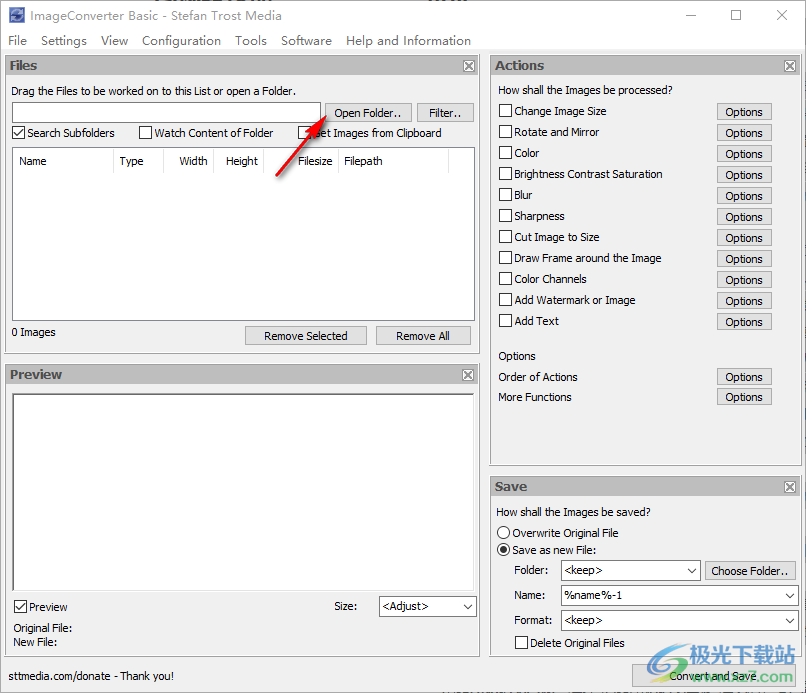
2、鼠标点击图像可以在软件底部显示图像,在软件右侧调整图像参数
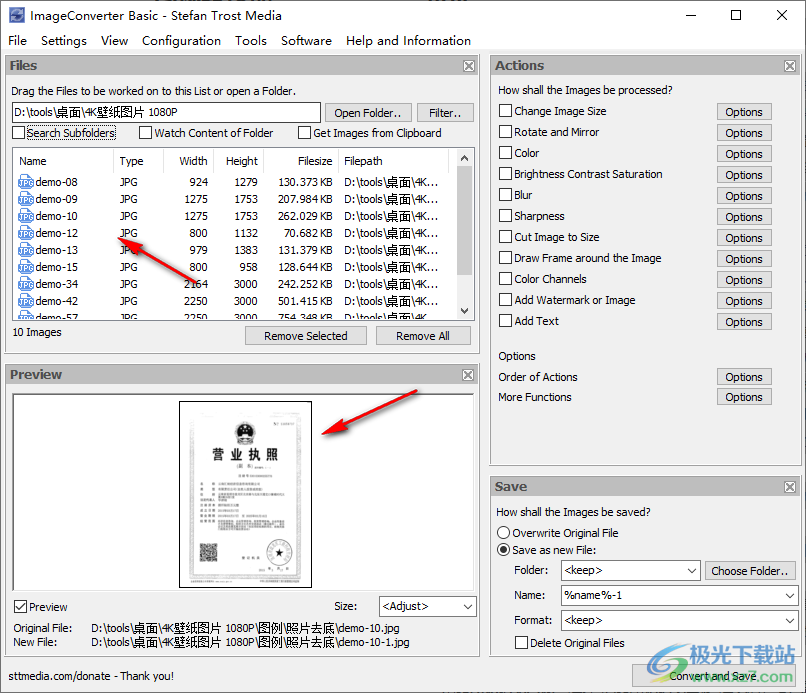
3、如图所示,可以点击图像大小设置功能,可以自定义新的尺寸
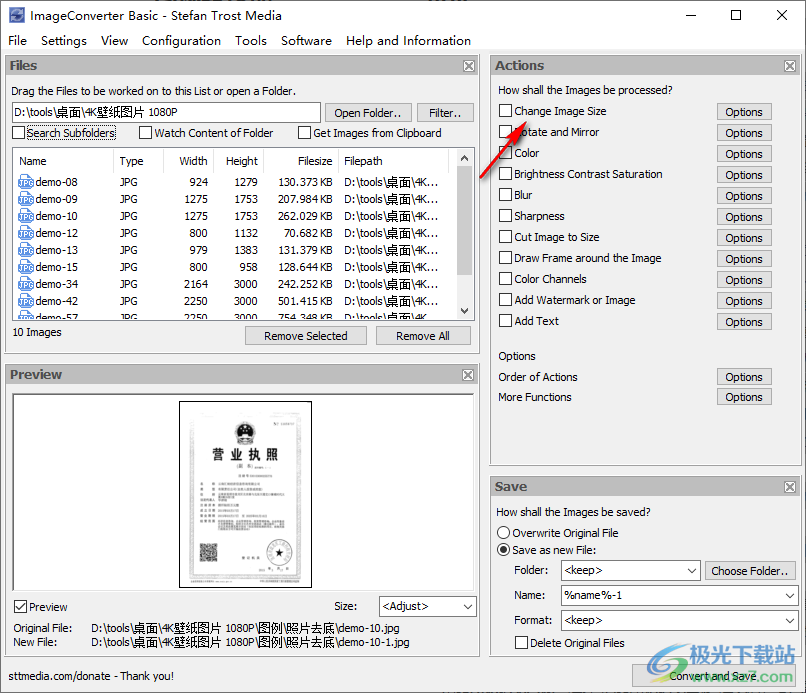
4、可以设置240x320、640x480、800x600、1024x768
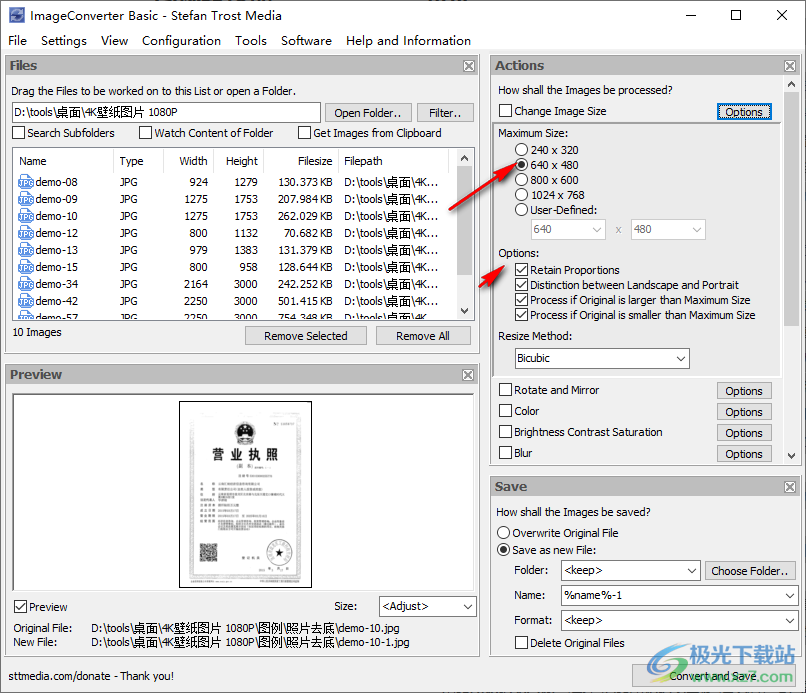
5、水印设置功能,添加一个logo到软件,从而附加到其他图像作为水印使用
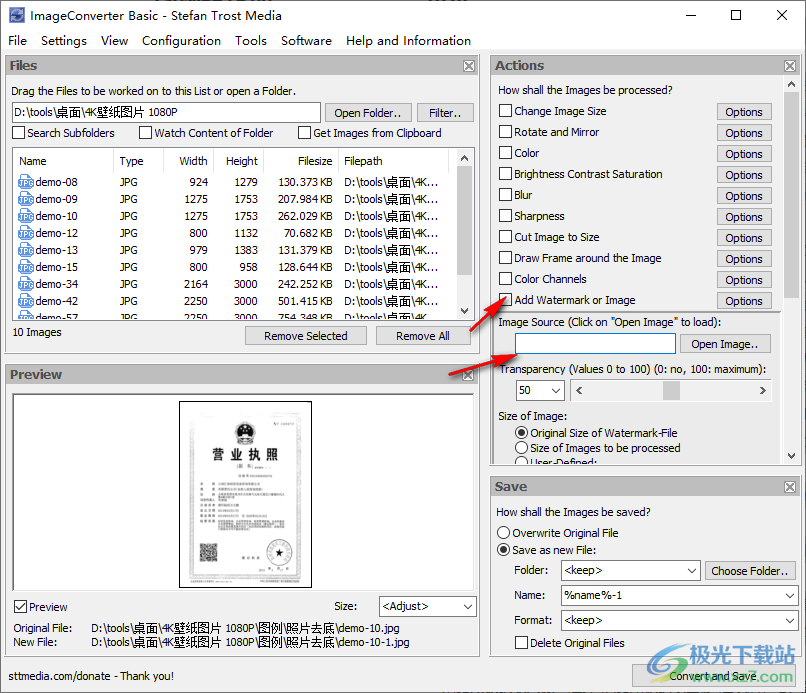
6、软件右侧显示保存设置,可以选择保存在新的文件夹,可以设置新的格式
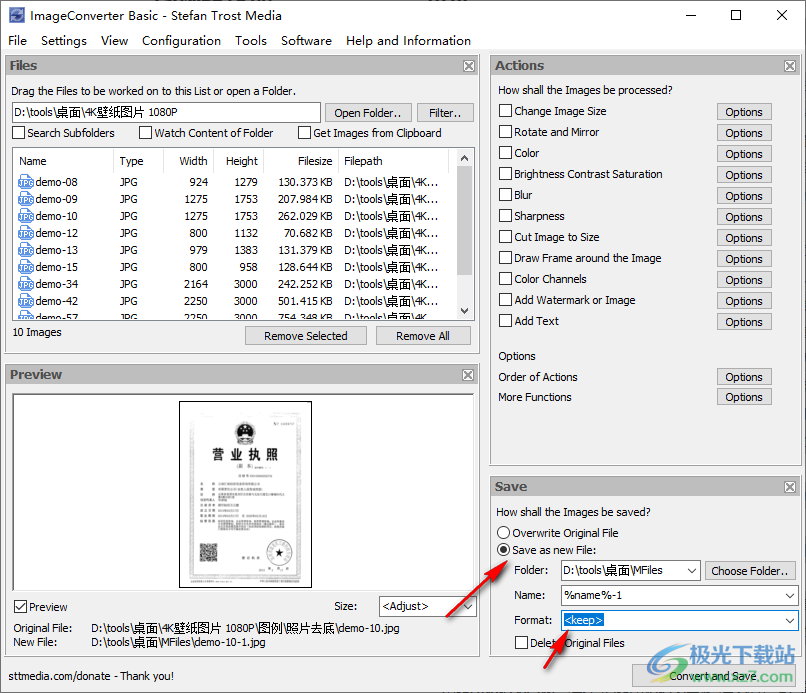
7、如图所示,可以选择保存为.mng、.jng、.pgm、.ppm、.pam、.pfm
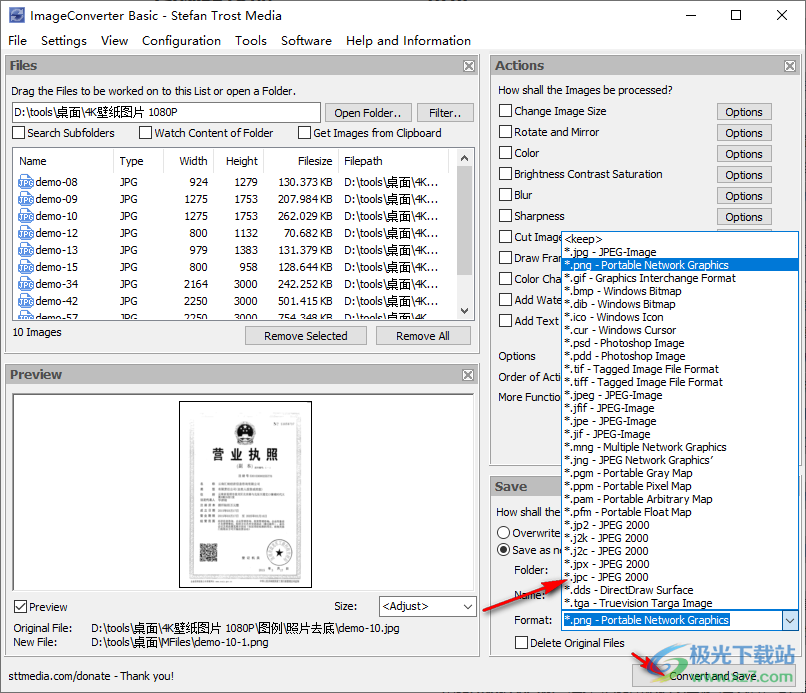
8、高级输出设置。
在文件夹中搜索的筛选器。
预览窗口:背景颜色。
预览窗口:框架颜色。
预览窗口:帧宽度。
自动最小化操作
激活/停用预览
文件和文件夹的快捷方式。

9、配置功能
保存当前配置
将当前配置保存为启动配置(auto.bkg)
保存配置文件。
负载配置或配置文件
退出时自动保存设置
重置所有设置
负载启动配置(auto.bkg)(如果可能)
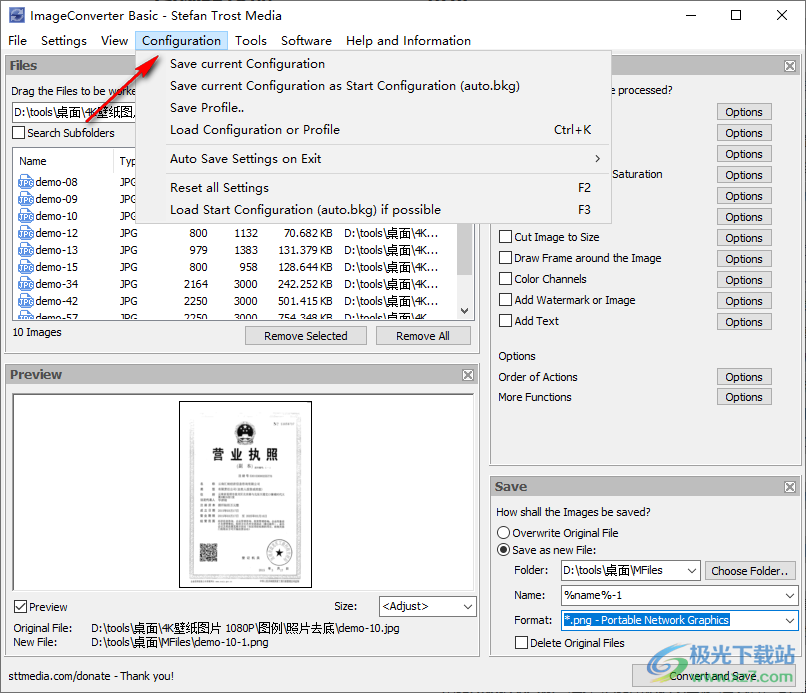
10、打开Help and Introduction可以直接阅读官方的帮助内容
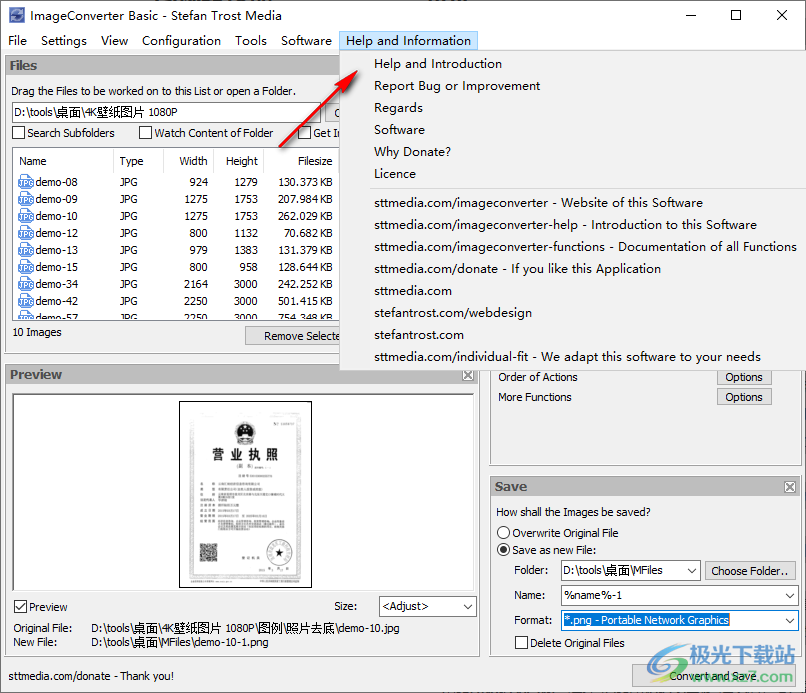
下载地址
- Pc版
ImageConverter Basic(图像转换) v1.0
本类排名
- 1 vector magicv1.15
- 2 RawViewer(raw看图软件)v1.16.3 免费版
- 3 Coolutils Total CAD Converter(CAD转换器)v3.1.0.191
- 4 ImageConverter Basic(图像转换)v1.0
- 5 宁格斯图片转pdf软件4.29
- 6 pdf转jpg格式转换器v2.2
- 7 奈末PPT拼图助手v8.6.5 官方版
- 8 Easy2Convert HDR to IMAGE(HDR格式图片转换工具)v2.4 官方版
- 9 优速图片格式转换器v2.01 官方版
- 10 ThunderSoft GIF to AVI Converter(GIF转换AVI软件)v4.1.0 免费版
本类推荐
装机必备
换一批- 聊天
- qq电脑版
- 微信电脑版
- yy语音
- skype
- 视频
- 腾讯视频
- 爱奇艺
- 优酷视频
- 芒果tv
- 剪辑
- 爱剪辑
- 剪映
- 会声会影
- adobe premiere
- 音乐
- qq音乐
- 网易云音乐
- 酷狗音乐
- 酷我音乐
- 浏览器
- 360浏览器
- 谷歌浏览器
- 火狐浏览器
- ie浏览器
- 办公
- 钉钉
- 企业微信
- wps
- office
- 输入法
- 搜狗输入法
- qq输入法
- 五笔输入法
- 讯飞输入法
- 压缩
- 360压缩
- winrar
- winzip
- 7z解压软件
- 翻译
- 谷歌翻译
- 百度翻译
- 金山翻译
- 英译汉软件
- 杀毒
- 360杀毒
- 360安全卫士
- 火绒软件
- 腾讯电脑管家
- p图
- 美图秀秀
- photoshop
- 光影魔术手
- lightroom
- 编程
- python
- c语言软件
- java开发工具
- vc6.0
- 网盘
- 百度网盘
- 阿里云盘
- 115网盘
- 天翼云盘
- 下载
- 迅雷
- qq旋风
- 电驴
- utorrent
- 证券
- 华泰证券
- 广发证券
- 方正证券
- 西南证券
- 邮箱
- qq邮箱
- outlook
- 阿里邮箱
- icloud
- 驱动
- 驱动精灵
- 驱动人生
- 网卡驱动
- 打印机驱动
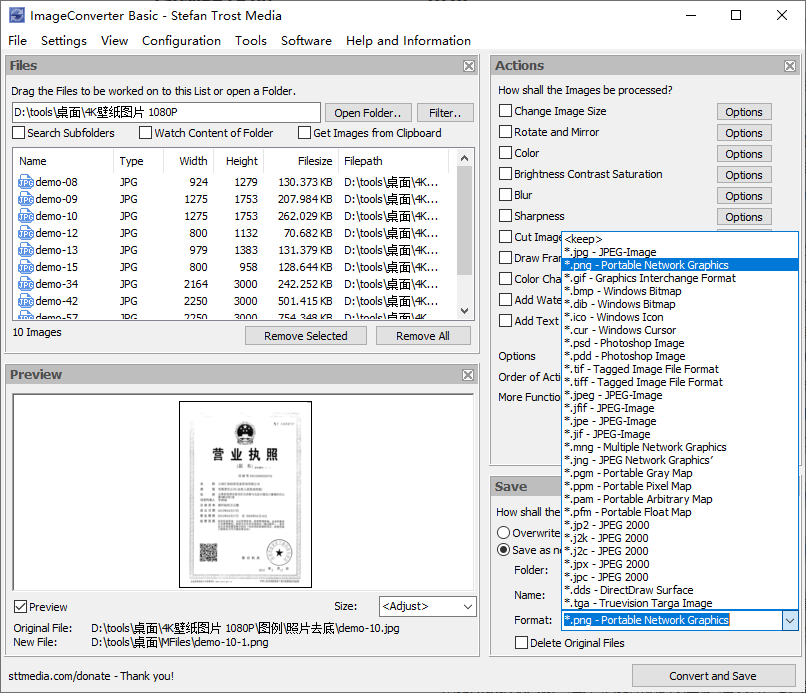
































网友评论